কিছুদিন আগে গুগলের সাথে আমাজন এড যোগ দিয়েছে। আজ এই আমাজন নিয়ে লিখছি কি ভাবে আপনার ব্লগে আমাজন এড দেখাতে পারেন।
নিচের ছবিতে দেখুন AdSense for feeds এবং Amazon associates লেখা রয়েছে যা লাল তীর চিহ্ন দিয়ে দেখান হয়েছে। আজ যেহেতু আমরা আমাজন এড নিয়ে লিখছি তাই ওখানে প্রথম পর্যায় লিখেছি। পরবর্তীতে কেউ ইচ্ছা করলে এডসেন্স ফর ফীডস (সবুজ কালিতে ২য় পর্যায় লেখা) করে নিতে পারেন।
প্রথম ছবিঃ
প্রথমে ব্লগে লগ ইন করে লেয়াউট অংশে চলে যান। ডান পাশের Monetize লেখাতে ক্লিক করুন।
দ্বিতীয় ছবিঃ
উপরের ছবিতে দেখানো Amazon associates অংশে ক্লিক করে পরবর্তী পাতা খুলুন। এখানে সবুজ কালিতে যে অংশ পড়ে জানার জন্য বলা হয়েছে সেগুলি দেখে নিলে সব কিছু সঠিক ভাবে জানতে পারবেন। এখানে নিচে বাম দিকে I want to create a new associates ID বোতাম চিহ্নিত করে SET UP AMAZON ASSOCIATES কমলা রঙের বারে লাল তীর চিহ্নিত অংশে ক্লিক করে পরবর্তী পাতা খুলুন।
তৃতীয় ছবিঃ

উপরের ছবিতে দেখুন, এখানে ১ নং ক্রমিকে copy the following code (পাশে সবুজ কালিতে লেখা) কোড কপি করে ২ নং ক্রমিকে VISIT TEMPLATE EDITOR এ ক্লিক করে সরাসরি আপনার ব্লগের টেমপ্লেট অংশে চলে যান। এবার ৩ নং ক্রমিকে দেখান লাল কালিতে গোল চিহ্ন দেয়া অংশ Ctrl+F চেপে খুজে বের করে এর উপরে কপি করে আনা কোড পেস্ট করে দিন।
এবার ৪ নং ক্রমিক অনুযায়ি সেভ করুন। আপনার ব্লগে আমাজোন এড পাবলিশের জন্য প্রস্তুত। আপনার মেইল বক্সে একটা কনফার্মেশন মেইল এসে বিষয়টি নিশ্চিত করবে। এখানে উপরের দিকে লাল কালিতে চিহ্নিত অংশে দেখুন। What are product preview লেখা অংশে ক্লিক করে আপনার ব্লগের ধরন বুঝে আপনি কি ধরনের বিজ্ঞাপন দেখাবেন ঠিক করে নিন। নিচের ছবি অনুযায়ী Amazon product finder দেখে নিতে পারেন
চতুর্থ ছবিঃ
পঞ্চম ছবিঃ
এর পর উপরের ছবি অনুযায়ী লেয়াউট অংশে গিয়ে add a gadget সিলেক্ট করে ছবিতে দেখান featured অংশে ক্লিক করুন। যে উইন্ডো খুলবে তাতে নিচের ছবির মত লাল কালিতে দেখান গেজেট দুটি আপনার পছন্দ মত জায়গায় সেট করে নিন। এতে আপনার ব্লগের কন্টেন্ট অনুযায়ি বিজ্ঞাপন প্রদর্শিত হতে থাকবে।
ষষ্ঠ ছবিঃ
আমাজন বিজ্ঞাপনের একটা সুবিধা জনক দিক হলো আপনি যে কোন পোস্টিং এর পাশে আপনার ইচ্ছা মত বিজ্ঞাপন দেখাতে পারবেন। পোস্টিং দেয়ার সময় লক্ষ করে দেখুন পোস্টিং বক্সের ডান পাশে আমাজনের একটা উইন্ডো এসেছে। এখানে আপনার পোস্টিং এর কীওয়ার্ড (ইংরেজি পোস্টিং হলে) সিলেক্ট করে দিলে ওই সংক্রান্ত বিজ্ঞাপনের লিঙ্ক বা ছবি সহ লিঙ্ক দেখাবে তবে ছবিসহ লিঙ্ক দেখানোই ভাল। বাংলা পোস্টিং হলে কোন বিজ্ঞাপন চাচ্ছেন তা আপনাকে ইংরেজিতে লিখে সার্চ দিতে হবে। এখান থেকে আপনার পছন্দ মত যেটা সিলেক্ট করে দিবেন সেটাই আপনি পোস্টিং অংশে যেখানে কার্সার রেখেছেন সেখানে চলে যাবে। এবার পোস্ট পাবলিশ করে ফলাফল দেখে নিন।
তবে একটা কথা হচ্ছে এটা নতুন সংযোজিত বলে কেও আমাজন বিজ্ঞাপনের টাকা পেয়েছে বলে আমার জানা নেই।
বিশেষ অনুরোধঃ ভুল করেও কখনো নিজের ব্লগে কোন বিজ্ঞাপনে ক্লিক করবেন না এমনকি চেনা জানা কাউকেও এই ব্যাপারে প্ররোচিত করবেন না। আয় রোজগার সবই প্রায় ভাগ্যের হাতে। আমরা চেষ্টা করছি এই পর্যন্তই কিন্তু তা জোর করে আনার চেষ্টা না করাই ভাল। এই সব বিষয়গুলির প্রতি নজর রাখার জন্য যে রোবট ঘুরে বেড়ায় সেগুলি অত্যন্ত চতুর, কথাটি মনে রাখলে অন্তত সহজে বিজ্ঞাপন বন্ধ হবার সম্ভাবনা কম থাকে। কখনো দুর্ঘটনা ক্রমে ক্লিক হয়ে গেলে তা সঙ্গে সঙ্গে সংশ্লিস্ট কর্তৃপক্ষকে জানিয়ে দিন






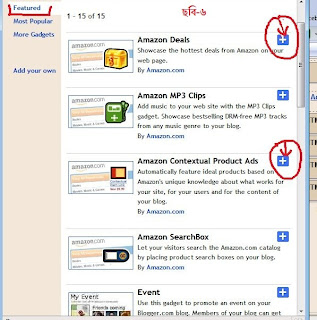


 Hello, I am Aero River. Like to do web tweaking. :)
Hello, I am Aero River. Like to do web tweaking. :)

